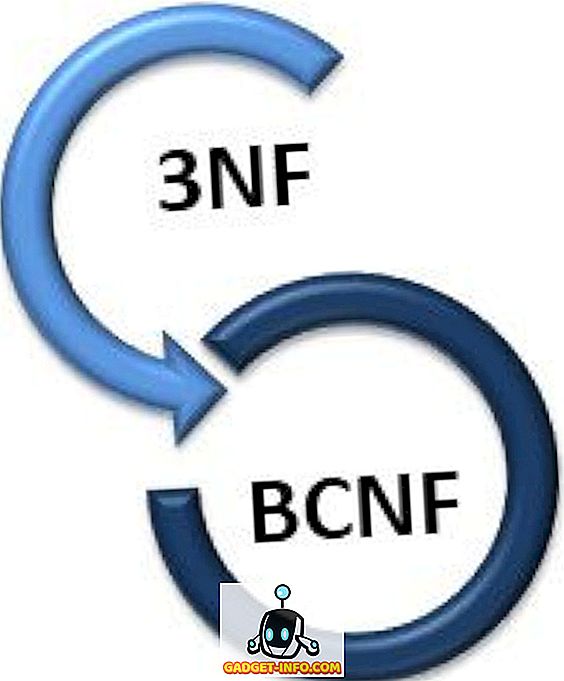Excel je vsestranska aplikacija, ki je zrasla daleč onstran svojih zgodnjih različic kot preprosto rešitev za preglednice. Zaposleni kot zapisovalec, imenik, orodje za napovedovanje in še veliko več, veliko ljudi celo uporablja Excel na načine, ki niso bili nikoli namenjeni.
Če uporabljate Excel veliko doma ali v pisarni, veste, da se lahko Excelove datoteke včasih hitro spremenijo zaradi velikega števila zapisov, s katerimi delate.
Na srečo ima Excel vgrajene funkcije, ki vam pomagajo najti in odstraniti podvojene zapise. Na žalost obstaja nekaj pomislekov glede uporabe teh funkcij, zato bodite previdni ali pa lahko nevedno izbrišete zapise, ki jih niste nameravali odstraniti. Oba načina spodaj takoj odstranita podvojene podatke, ne da bi vam omogočili, da vidite, kaj je bilo odstranjeno.
Omenil bom tudi način označevanja vrstic, ki so najprej podvojene, tako da boste lahko videli, katere bodo odstranjene s funkcijami, preden jih zaženete. Za označevanje vrstice, ki je v celoti podvojena, morate uporabiti pravilo za pogojno oblikovanje po meri.
Odstrani funkcijo podvojevanja
Recimo, da uporabljate Excel za sledenje naslovov in sumite, da imate podvojene zapise. Spodaj si oglejte primer delovnega lista programa Excel:
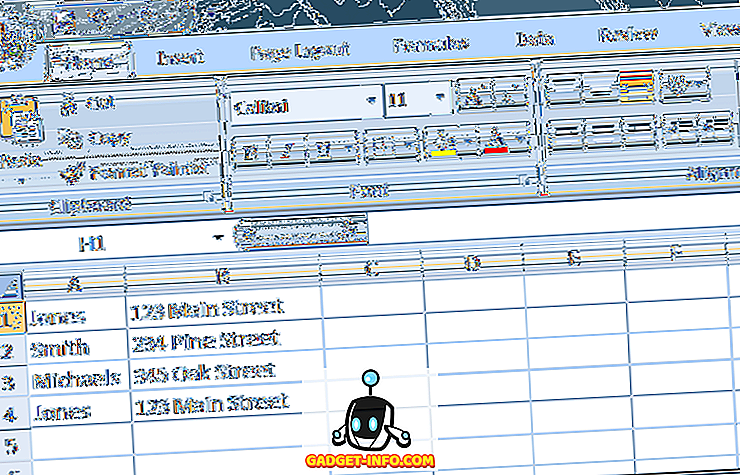
Upoštevajte, da se zapis "Jones" pojavi dvakrat. Če želite odstraniti take podvojene zapise, kliknite jeziček Podatki na traku in poiščite funkcijo Odstrani podvojene podatke v razdelku Orodja za podatke . Kliknite Odstrani dvojnike in odpre se novo okno.
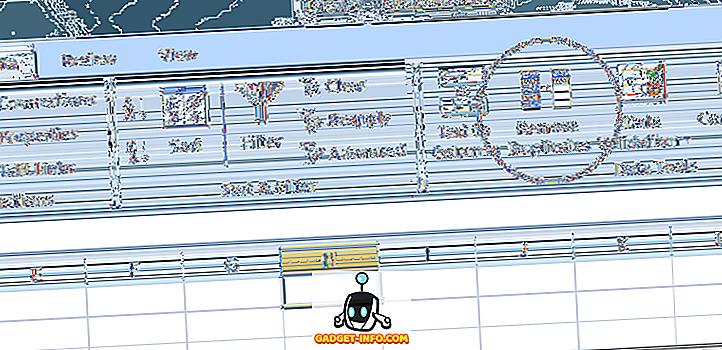
Tu se morate odločiti glede na to, ali uporabljate oznake naslovov na vrhu stolpcev. Če to storite, izberite možnost z oznako Moji podatki ima glave . Če ne uporabljate naslovnih oznak, boste uporabili Excelove standardne oznake stolpcev, kot so stolpec A, stolpec B itd.
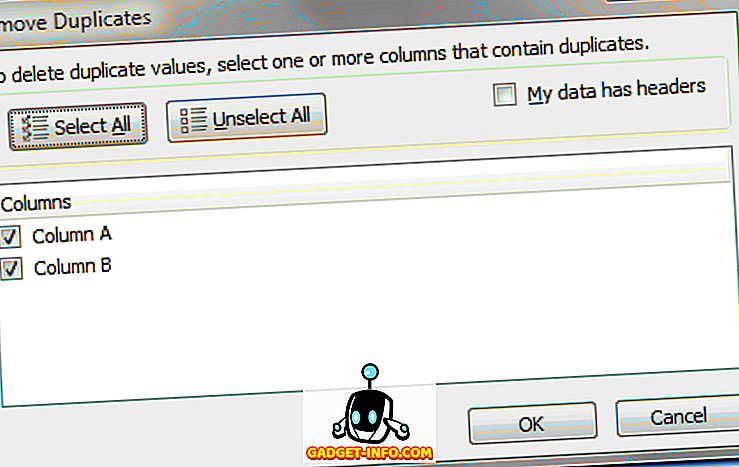
V tem primeru bomo izbrali samo stolpec A in kliknili gumb V redu . Okno z možnostmi se zapre in Excel odstrani drugi zapis »Jones«.
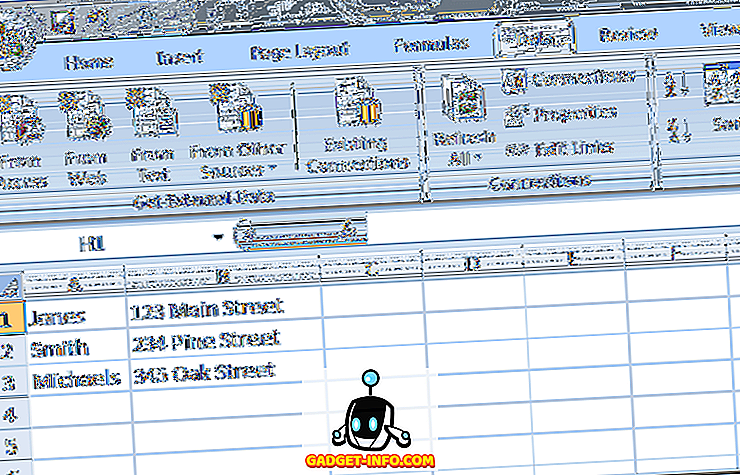
Seveda je bil to samo preprost primer. Vsi zapisi naslovov, ki jih uporabljate v Excelu, bodo verjetno veliko bolj zapleteni. Recimo, na primer, da imate naslovno datoteko, ki izgleda takole.
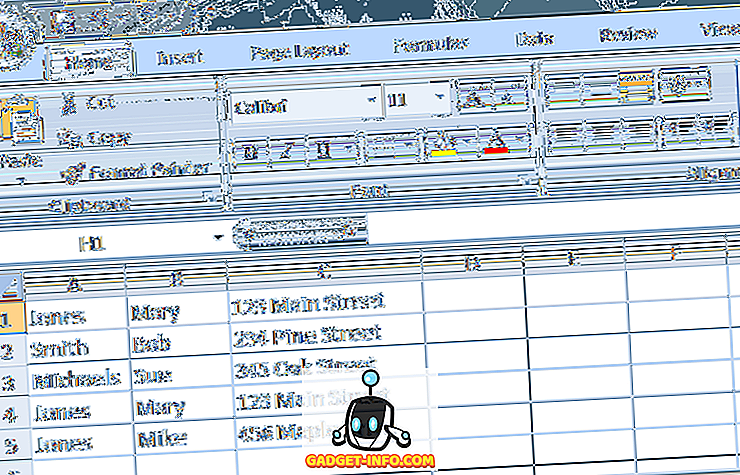
Upoštevajte, da so trije »Jonesovi zapisi« samo dva enaka. Če smo uporabili zgornje postopke za odstranitev podvojenih zapisov, bi ostal samo en vnos »Jones«. V tem primeru moramo razširiti merila za odločanje, tako da bodo vključevala imena in imena, ki so na voljo v stolpcih A in B. \ t
Če želite to narediti, ponovno kliknite jeziček Podatki na traku in nato kliknite Odstrani dvojnike . Tokrat, ko se prikaže okno z možnostmi, izberite stolpce A in B. Kliknite gumb V redu in opazite, da je tokrat Excel odstranil samo enega od zapisov »Mary Jones«.
Razlog za to je, da smo Excelu povedali, da odstrani dvojnike, tako da ujemajo zapise, ki temeljijo na stolpcih A in B, namesto na stolpcu A. Več stolpcev, ki jih izberete, je treba izpolniti več meril, preden bo Excel upošteval, da je zapis podvojen. Izberite vse stolpce, če želite odstraniti vrstice, ki so popolnoma podvojene.
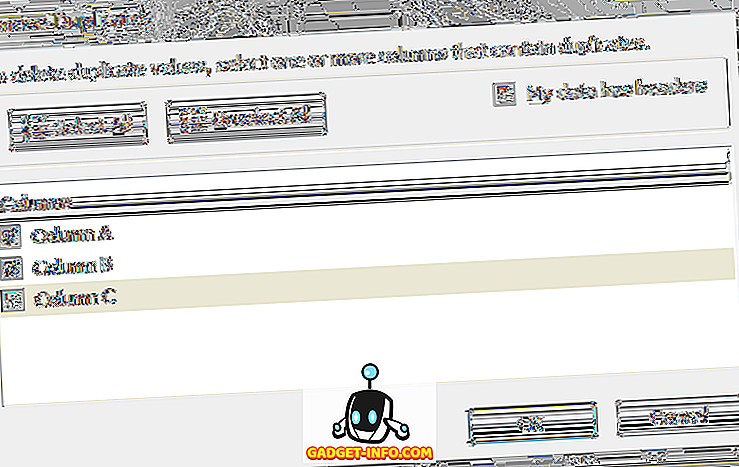
Excel vam bo povedal, koliko izvodov je bilo odstranjenih. Vendar vam ne bo pokazal, katere vrstice so bile izbrisane! Pomaknite se do zadnjega odseka in si oglejte, kako najprej označite podvojene vrstice pred zagonom te funkcije.
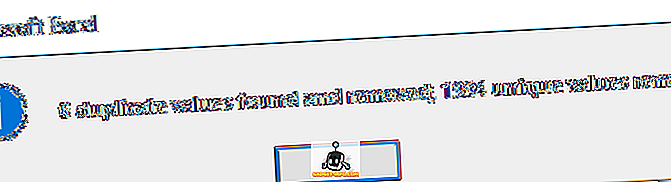
Napredna metoda filtra
Drugi način za odstranitev podvojenih datotek je uporaba napredne možnosti filtra. Najprej izberite vse podatke v listu. Nato na kartici Podatki v traku kliknite Razširjeno v razdelku Razvrsti in filtriraj .
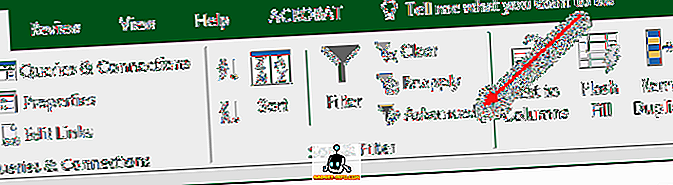
V pogovornem oknu, ki se prikaže, preverite potrditveno polje Unikatni zapisi .
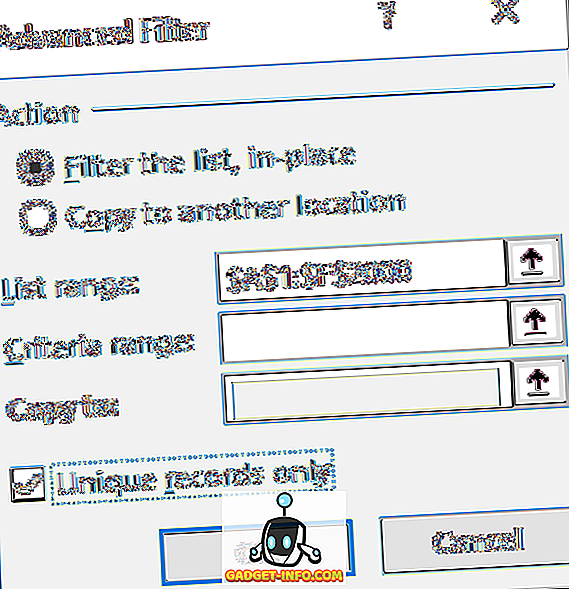
Seznam lahko filtrirate na mestu ali pa kopirate elemente, ki se ne podvajajo, v drug del iste preglednice. Zaradi nekega nenavadnega razloga ne morete kopirati podatkov na drug list. Če ga želite na drugem listu, najprej izberite mesto na trenutnem listu in jih nato izrežite in prilepite v nov list.
S to metodo ne dobite niti sporočila, ki navaja, koliko vrstic je bilo odstranjenih. Vrstice so odstranjene in to je to.
Označite Podvojene vrstice v Excelu
Če želite videti, kateri zapisi so podvojeni, preden jih odstranite, morate narediti nekaj ročnega dela. Na žalost Excel nima načina za označevanje vrstic, ki so v celoti podvojene. Ima funkcijo pod pogojnim oblikovanjem, ki označuje podvojene celice, vendar ta članek obravnava podvojene vrstice.
Prva stvar, ki jo morate storiti, je dodajanje formule v stolpec na desni strani vašega niza podatkov. Formula je preprosta: združite vse stolpce za to vrstico.
= A1 & B1 & C1 & D1 & E1
V spodnjem primeru imam podatke v stolpcih A do F. Vendar pa je prvi stolpec ID številka, zato to izključujem iz spodnje formule. Vključite vse stolpce, na katerih so podatki, ki jih želite preveriti za dvojnike.
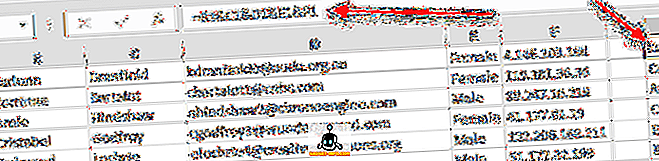
To formulo sem dal v stolpec H in jo nato povlekel za vse moje vrste. Ta formula preprosto združuje vse podatke v vsakem stolpcu kot en velik kos besedila. Zdaj preskočite nekaj stolpcev in vnesite naslednjo formulo:
= COUNTIF ($ H $ 1: $ H $ 34, $ H1)> 1
Tu uporabljamo funkcijo COUNTIF in prvi parameter je niz podatkov, ki jih želimo pregledati. Zame je bil to stolpec H (ki ima formulo kombiniranja podatkov) od vrstice 1 do 34. Prav tako je dobra ideja, da se znebite vrstice z glavo pred tem.
Prav tako se morate prepričati, da pred črko in številko uporabljate znak za dolar ($). Če imate 1000 vrstic podatkov in je kombinirana formula vrstice v stolpcu F, bo vaša formula na primer izgledala takole:
= COUNTIF ($ F $ 1: $ F $ 1000, $ F1)> 1
Drugi parameter ima samo znak dolarja pred črko stolpca, tako da je zaklenjen, vendar ne želimo zakleniti številke vrstice. Še enkrat, povlecite ga navzdol za vse vaše vrstice podatkov. To bi moralo izgledati takole in podvojene vrstice bi morale imeti v njih TRUE.
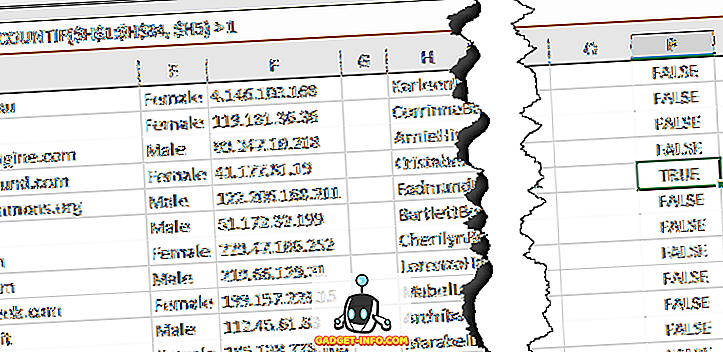
Zdaj pa označimo vrstice, ki imajo v njih TRUE, kot so podvojene vrstice. Najprej izberite celoten delovni list s klikom na majhen trikotnik na zgornjem levem preseku vrstic in stolpcev. Zdaj pojdite na zavihek Domov, nato kliknite Pogojno oblikovanje in kliknite Novo pravilo .
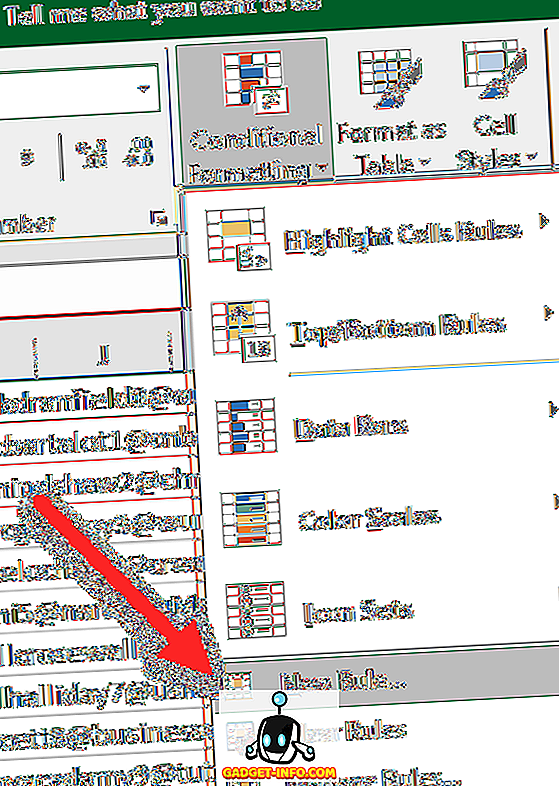
V pogovornem oknu kliknite Uporabi formulo, da določite, katere celice želite formatirati .
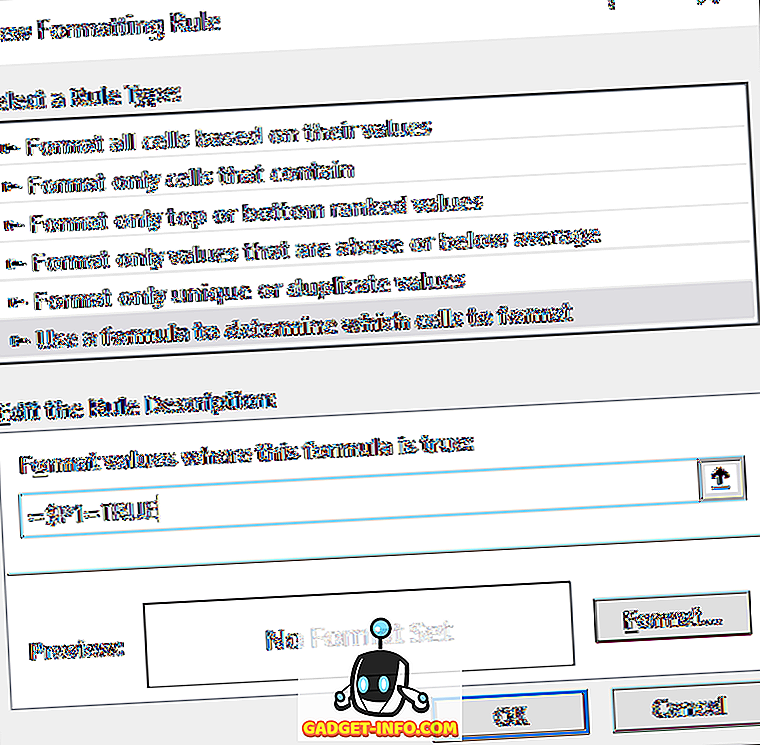
V polju pod Vrednosti formata, kjer je ta formula resnična, vnesite naslednjo formulo in nadomestite P z vašim stolpcem, ki ima vrednosti TRUE ali FALSE. Prepričajte se, da ste pred črko stolpca vključili znak za dolar.
= $ P1 = TRUE
Ko to storite, kliknite Oblika in kliknite zavihek Fill. Izberite barvo in jo uporabite za označevanje celotne podvojene vrstice. Kliknite V redu in zdaj boste videli, da so podvojene vrstice označene.
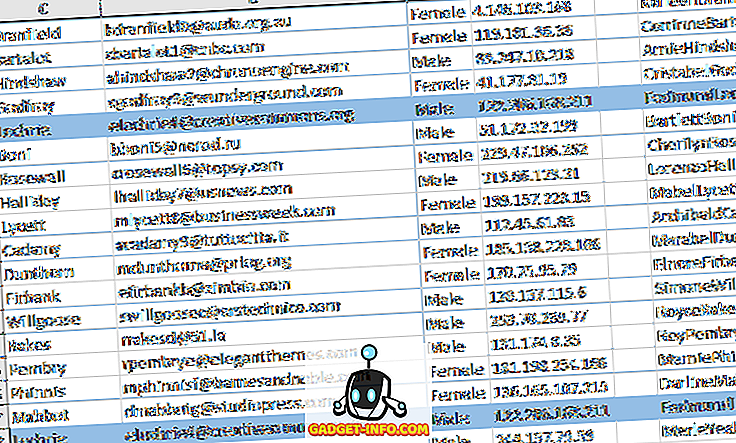
Če vam to ne ustreza, začnite znova in počasi znova. To je treba storiti prav, da bi vse to delovalo. Če na poti zamudite en simbol $, ne bo deloval pravilno.
Preprečevanje odstranjevanja podvojenih zapisov
Seveda obstaja nekaj težav z oddajanjem Excelu za vas, da samodejno odstrani podvojene zapise. Najprej morate biti previdni pri izbiri premalo ali preveč stolpcev, ki jih bo Excel uporabljal kot merilo za identifikacijo podvojenih zapisov.
Premalo in lahko nenamerno izbrišete zapise, ki jih potrebujete. Preveč ali po naključju vkljuÄ byuje stolpec identifikatorja in ne najdemo nobenih dvojnikov.
Drugič, Excel vedno predpostavlja, da je prvi edinstven zapis, ki ga dobimo, glavni zapis. Za vse nadaljnje zapise se domneva, da so dvojniki. To je težava, če na primer niste uspeli spremeniti naslova enega od ljudi v datoteki, temveč ustvarili nov zapis.
Če se nov (pravilen) zapis naslova pojavi po starem (zastarelem) zapisu, Excel predpostavlja, da je prvi (zastareli) zapis glavni in izbrisati vse nadaljnje zapise, ki jih najde. Zato morate biti previdni, kako liberalno ali konzervativno dovolite Excelu, da odloči, kaj je ali ni dvojnik zapisa.
V teh primerih morate uporabiti metodo, ki jo je napisal, in o njej sem ročno izbrisal ustrezen podvojen zapis.
Končno Excel ne zahteva, da preverite, ali res želite izbrisati zapis. Z izbranimi parametri (stolpci) je postopek popolnoma avtomatiziran. To je lahko nevarna stvar, če imate veliko število zapisov in verjamete, da so bile odločitve, ki ste jih sprejeli, pravilne, in dovolite Excelu, da samodejno odstrani podvojene zapise za vas.
Prav tako preverite naš prejšnji članek o brisanju praznih vrstic v Excelu. Uživajte!